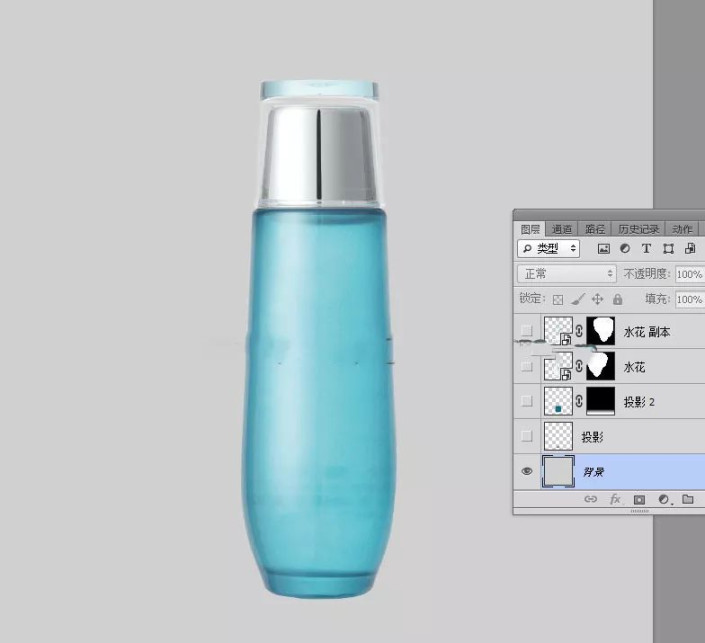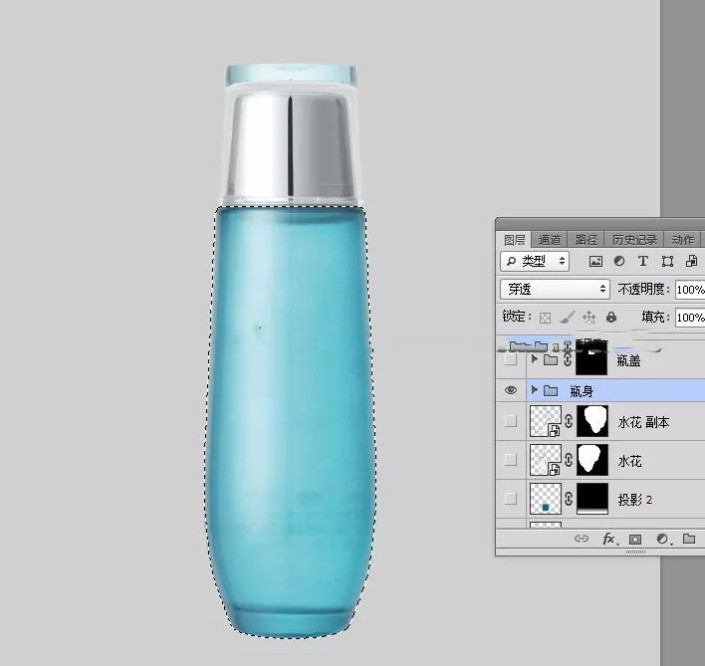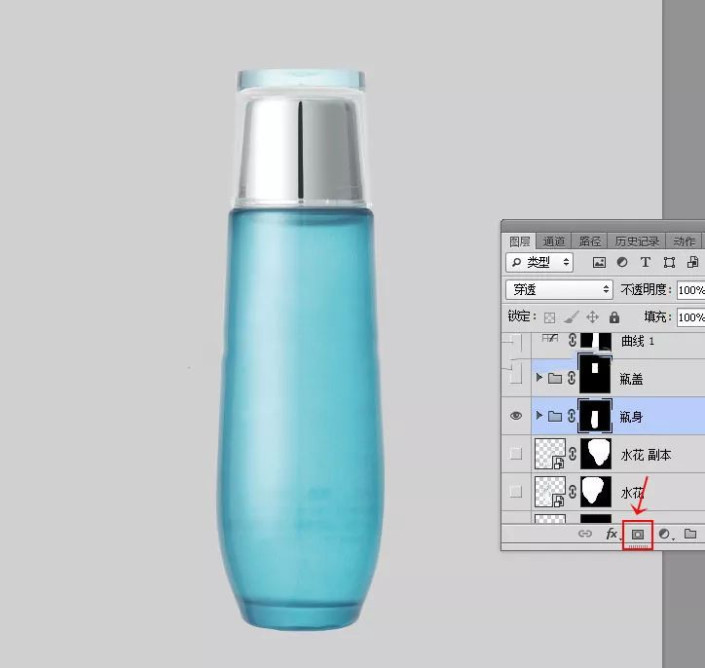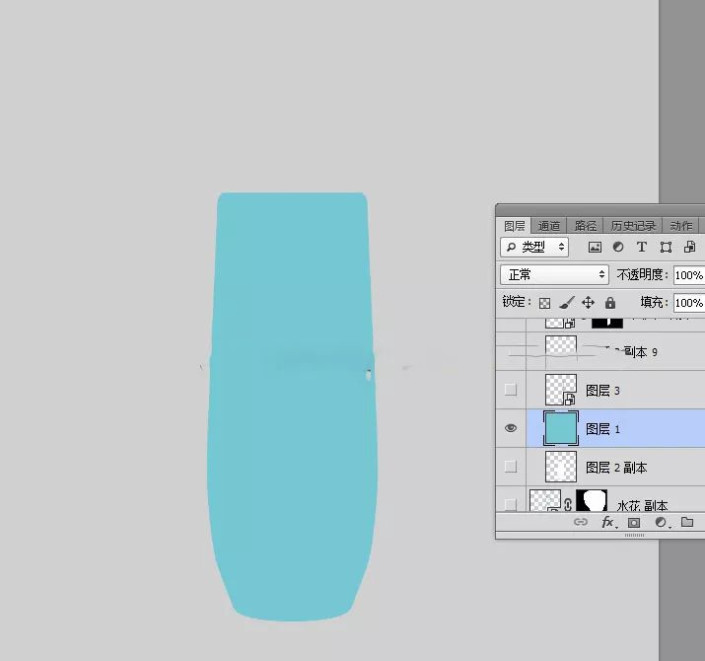产品修图,给化妆品瓶子进行超细精修
同学们在前几天的双十一有没有买买买呢?在我们看到不实物的同时,那些精致的美工图是我们首先了解这个产品的途径,当精致女孩在佳琦直播间买化妆品护肤品的时候,有没有被产品页的精美产品图惊艳到呢?精致的产品图往往才能带给人购买的欲望,本篇教程教同学们来学习一下给化妆品瓶子进行修图,步骤比较多,比较细,同学们跟着练习一下吧。
效果图:
原图:
操作步骤:
1、把上面的原图素材保存到本机,打开PS软件,再打开保存的素材。
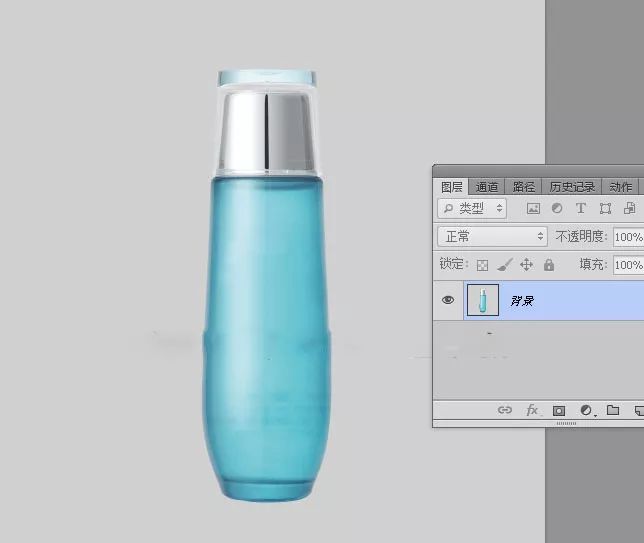
2、我们先来了解一下化妆品的构造,分为:瓶身、金属盖、塑料盖三个部分,如下图。

3、原图拍摄的不够清晰,布光也不是很好,需要重新绘制。按Ctrl + J 把背景图层复制一层,再把背景填充与原来背景一样的淡灰色,如下图。
4、新建一个组,命名为“瓶身”,如下图。
5、用钢笔工具勾出瓶身的轮廓路径,按Ctrl + 回车把路径转为选区。
6、给组添加蒙版http://www.16xx8.com/tags/38847/。
7、在组里新建一个图层,用吸管工具吸取瓶身固有色,如下图红框位置颜色。
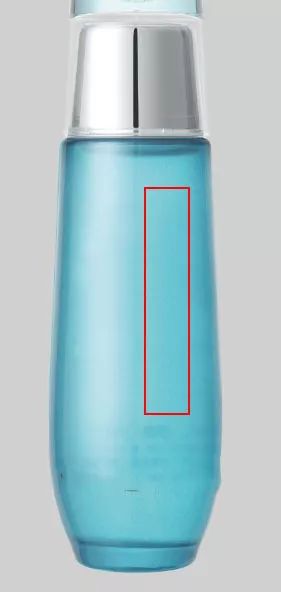
8、用油漆桶工具把当前图层填充吸取的颜色,可以把原图暂时隐藏,观看一下效果。
9、新建一个图层,用钢笔工具勾出边缘暗部选区,然后吸取瓶子暗部颜色进行填充,按Ctrl + D 取消选区,如下图。
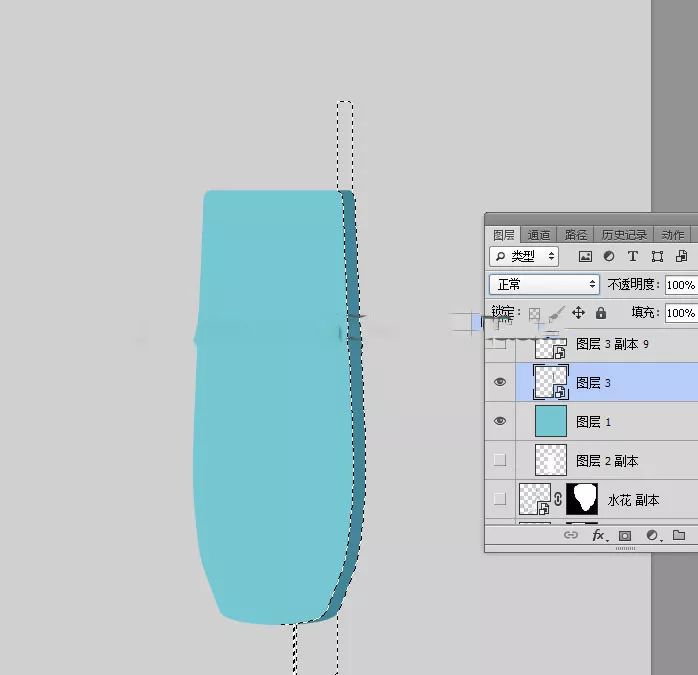
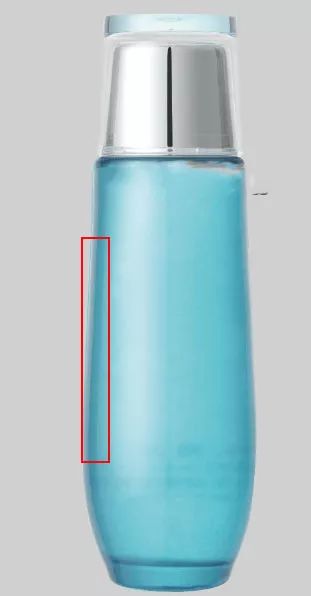
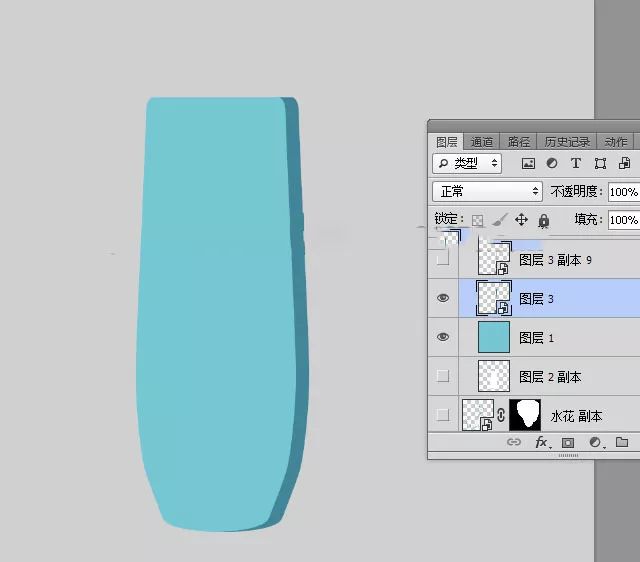
10、然后点击图层面板右上角的菜单,选择“转换为智能对象http://www.16xx8.com/tags/34209/”。
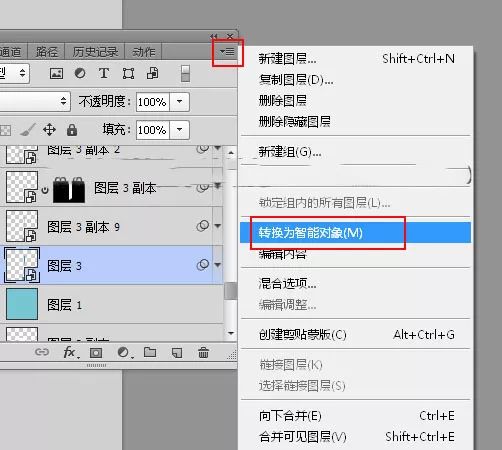
11、选择菜单:滤镜 > 模糊 > 高斯模糊,半径设置为20,确定后把图层混合模式改为“正片叠底”,如下图。
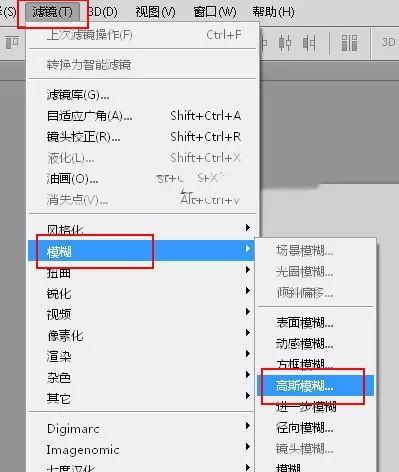
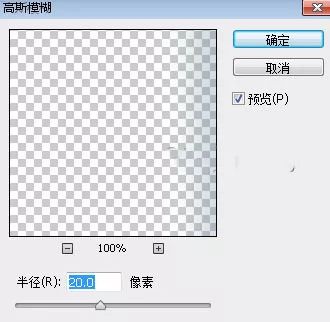
12、按Ctrl + J 把当前图层复制一层,选择菜单:编辑 > 变换 > 水平翻转。
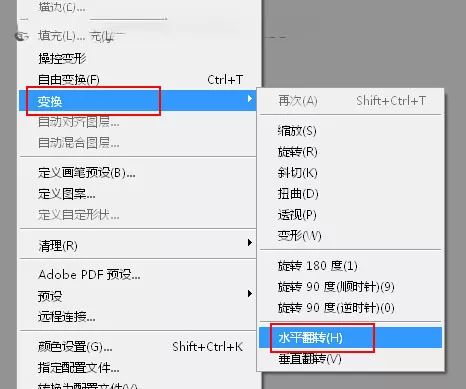
13、用移动工具把右侧的暗部移到左侧边缘,如下图。
学习 · 提示
相关教程
 想学更多请访问www.16xx8.com
想学更多请访问www.16xx8.com